目前累計人數: 9,540,498 人
好站連結
1. 檔案過大
1-1: Illustrator檔案過大解決方法
1-2: Coreldraw檔案過大解決方法
一、Illustrator檔案過大的元兇:點陣圖
- 點陣圖?沒錯,就是點陣圖,很多設計師都會在影像編輯軟體中做好點陣圖檔,可能拿來當背景圖,或是人像圖片、風景圖片等...,到了adobe illustrator(以下簡稱AI)嵌入後,再做放大縮小的編輯,但是點陣圖會隨著放大縮小而更改圖檔的解析度,在AI中將點陣圖放大,解析度相對的就會縮小,反之,縮小點陣圖,解析度就會變大,問題就出現了,一但點陣圖縮小後解析度就變大,解析度變大,代表檔案就會變大,這就是主因了。
以下會透過簡單的圖片與說明來教學
- 示意檔案高達415MB,內容含有大量重複點陣圖:
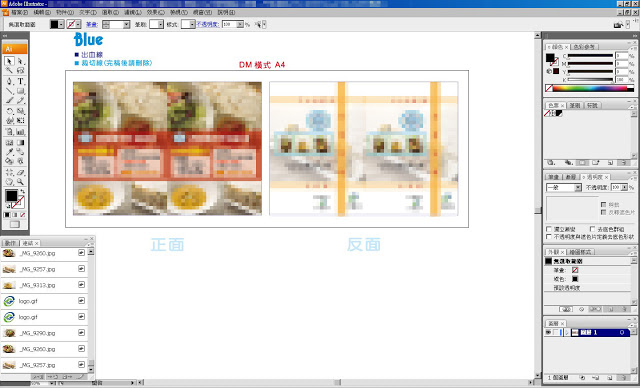
OK,為了保護原檔案著作權,所以馬賽克處理了,不過應該還是可以看的出來裏面有很多點陣圖檔吧?
什麼?你說都馬賽克了那看的出來?OK,我也希望你看不出來,所以我馬賽克了(如果原檔案設計者還是認為不妥,請告知,會立即撤換掉)。
這張圖片的內容看不看得清楚其實沒那麼重要,重要的是如何看出這個檔案為什麼檔案會這麼大?是吧?這才是重點!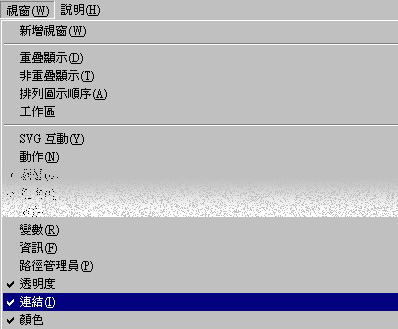
- 在AI中點選:視窗→連結,然後開啟連結小視窗
從這裡可以看的出來,這個檔案有很多點陣圖檔,且很多是重複使用。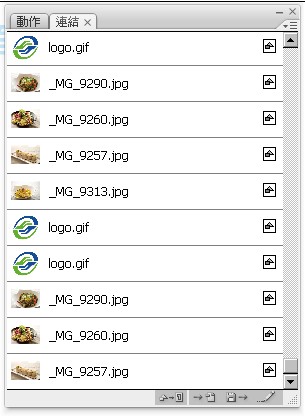
- 接下來我們隨便點選一張點陣圖檔,然後按下方的:跳至連結(下圖紅框處)
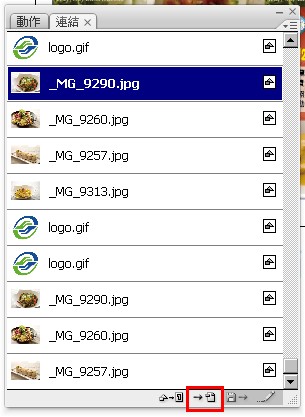
- 跳至連結時,代表會選取該連結圖檔,這時候我們有兩種方式可以看到此連結圖檔的解析圖。
圖A是在軟體上方,只要點選點陣圖就會自動出現,圖B要開啟視窗→文件資訊,然後在文件資訊視窗右上角點選,選擇嵌入影像。
兩種方式都可以看出來,該圖片的解析度有5777.131X3808.94,這是相當的恐怖。

(圖B)
===============解決方式如下===============
- 點選高解析圖檔:
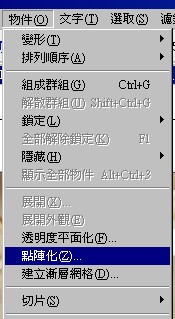
- 執行「點陣化」功能:
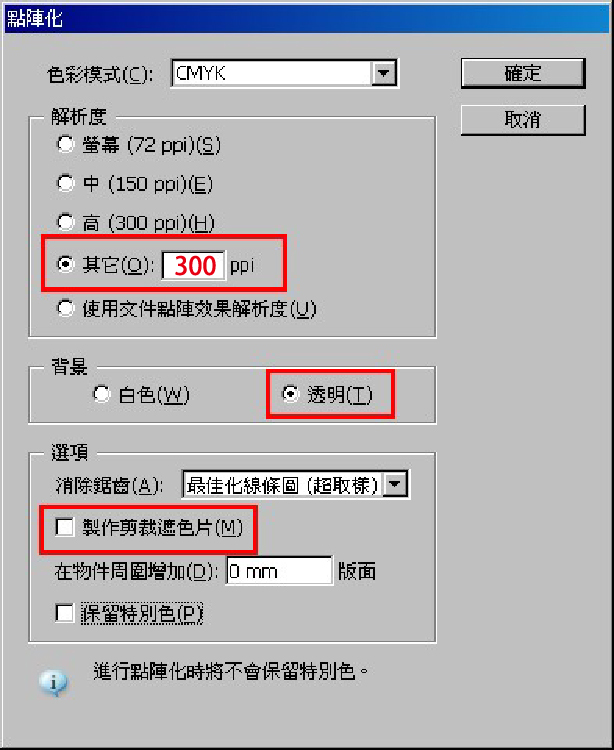
- 開啟點陣化視窗後,解析度可設定高(300ppi),基本上印刷能夠支援到的解析度就是300。再來背景點選透明。至於製作剪裁遮色片要不要勾?可自行做決定,一種是保留遮色片的外框,一種是不保留,可兩種方式都轉看看,再檢視點陣化後的檔案內容。依此類推,將檔案中所有解析度過大的點陣圖檔都做一次點陣化後,務必要再檢視一下設計內容,看是否有因為點陣化後造成設計版面的錯誤,例如文字跑到圖片下層、圖片變形、解析度變更差或是原本的圖片遮色片消失等等...
最後處理完之後,再來儲存一次檔案。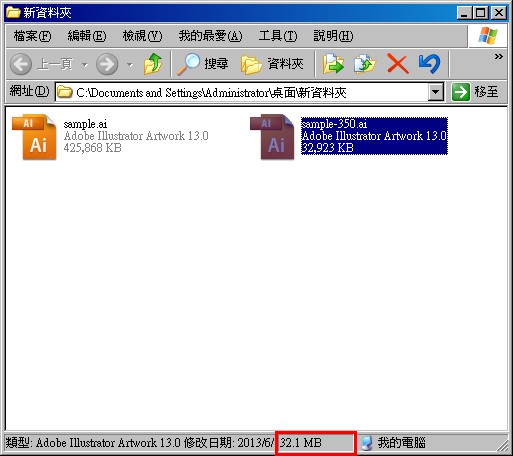
- 你看看,從原本的415MB變成32.1MB了!!!!整整差了將近380公斤,喔,不對,是380MB,這380MB可以省去你上傳多少時間與你USB多少空間啊!!!
其實還有一個可先避免的,那就是在Photoshop製作這些點陣圖檔的時候,就先把尺寸與解析度設定好,再置入AI中,不要到了AI裏面再做縮小放大的動作。
轉檔後請務必重新檢查所有內容,避免印刷出錯。
二、Coreldraw檔案過大的元兇:點陣圖
- 以下會透過簡單的圖片與說明來教學
什麼樣的檔案會到290MB?!?!
我們打開檔案看看內容有什麼?!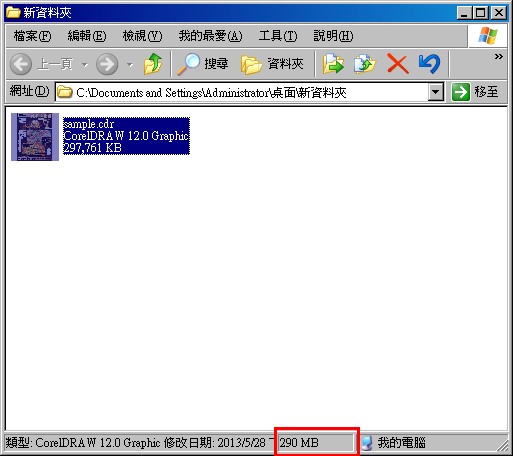
- 這張圖片的內容看不看得清楚其實沒那麼重要,重要的是如何看出這個檔案為什麼檔案會這麼大?是吧?這才是重點!!

- 先把物件管理員打開,視窗→泊塢視窗→物件管理員

- 接著點選:編輯→尋找與取代→尋找物件

- 點選開始新的搜尋,下一步
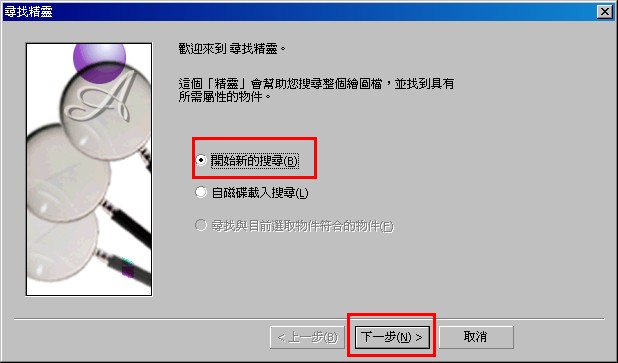
- 在物件類型→其他→點陣圖打勾,然後按下一步
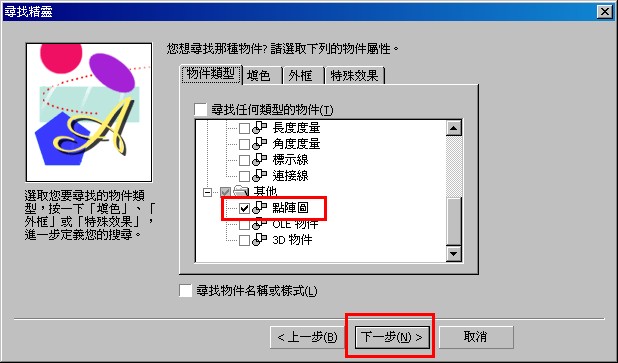
- 點選下一步
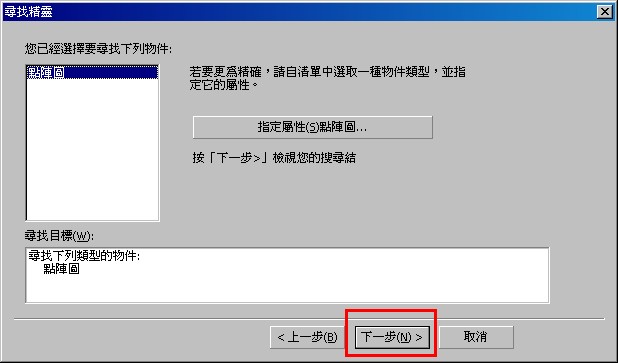
- 點選完成
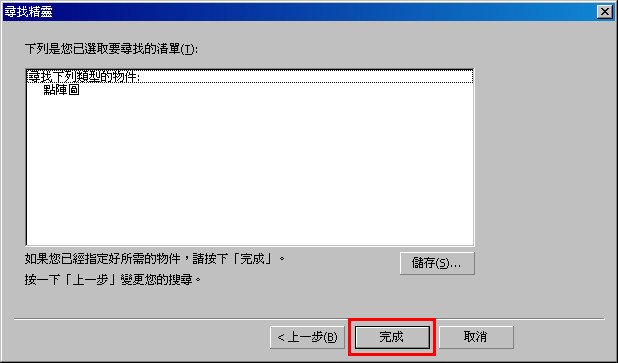
- 這時候就會跳出一個尋找視窗,可點選尋找下一個或尋找上一個來找到檔案內容中的點陣圖檔。

- 然後就會先選到第一個點陣圖檔,可在物件管理員看到該點陣圖檔的資訊。該點陣圖檔的解析度是1333 x 1309 dpi,也是非常之大。
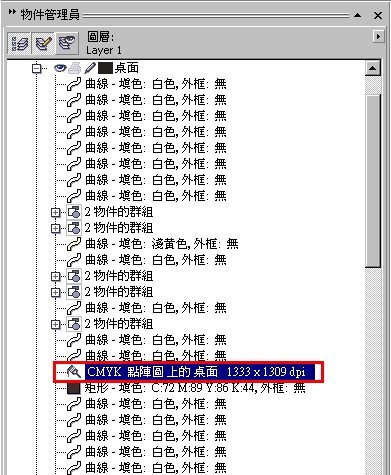
================解決方式如下================
- 首先,當然是要先點到解析度過高的點陣圖,然後點選上方功能:點陣圖→轉換成點陣圖。

- 跳出此視窗,解析度設定300dpi,透明背景請打勾,點選確定。

- 依此類推,將檔案中所有解析度過大的點陣圖檔都做一次點陣化後,務必要再檢視一下設計內容,看是否有因為點陣化後造成設計版面的錯誤,例如文字跑到圖片下層、圖片變形、解析度便更差或是原本的圖片遮色片消失等等...
最後處理完之後,再來儲存一次檔案。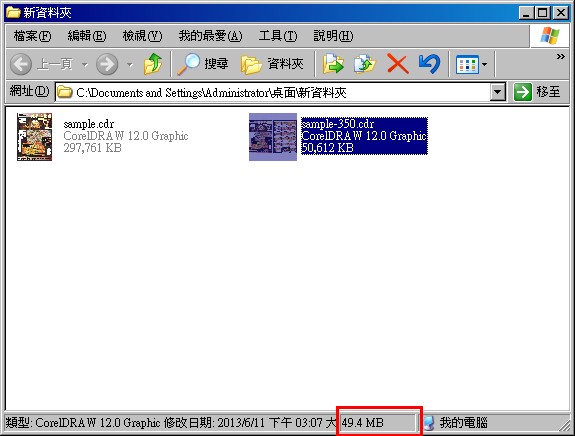
- 原本的290MB變成49.4MB了!差了將近240MB,這240MB可以省去你上傳多少時間與你USB多少空間啊!!!
請務必自行確認排版是否異常,確保正確無誤再印刷!
::Copyright 2019 藍格印刷國際企業有限公司。 著作權所有,並保留一切權利。使用條款隱私權政策 ::
 登入
登入
 訂單查詢
訂單查詢







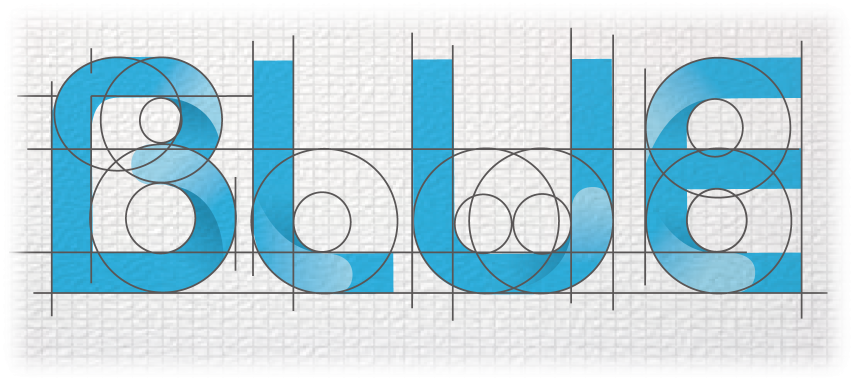
 facebook
facebook 企業識別
企業識別